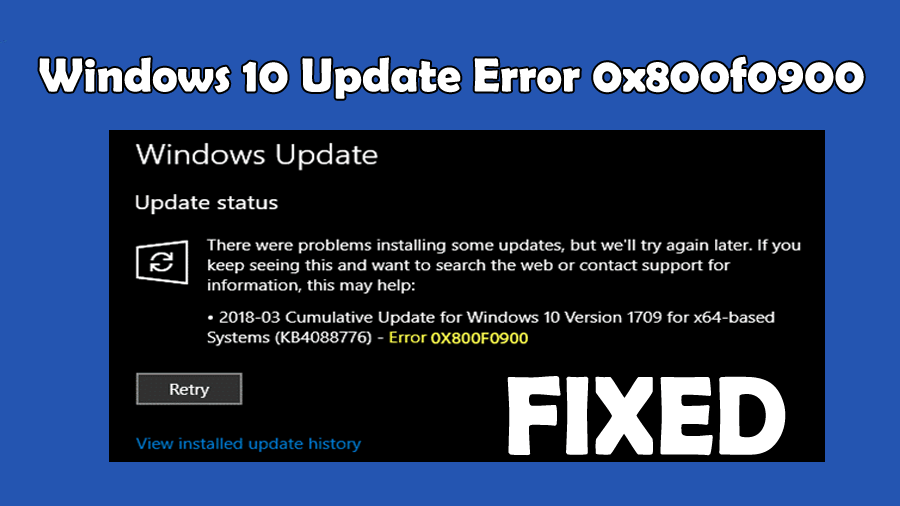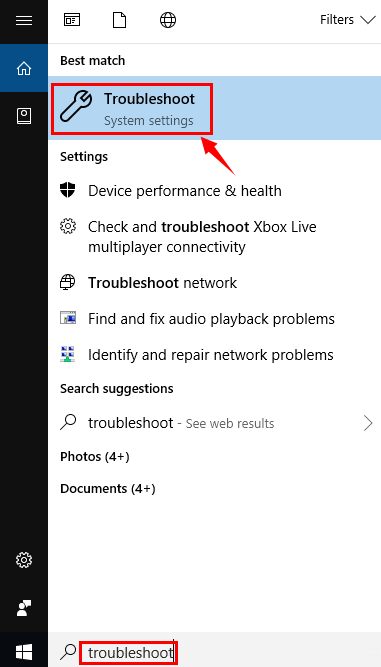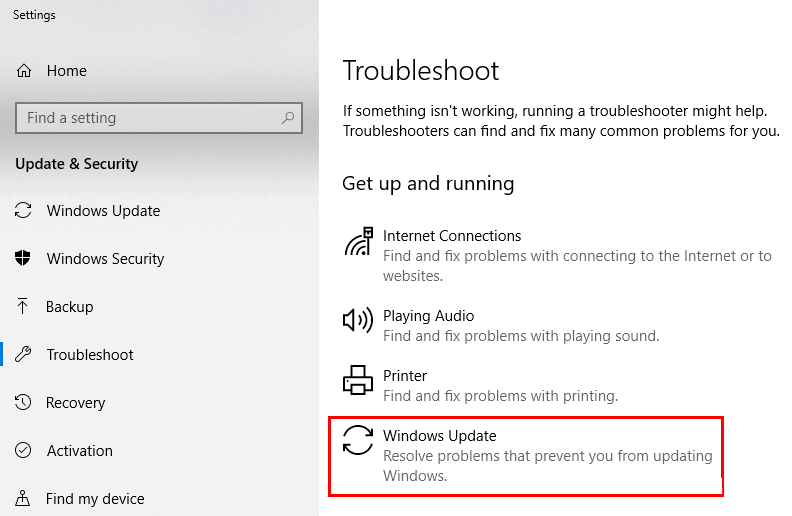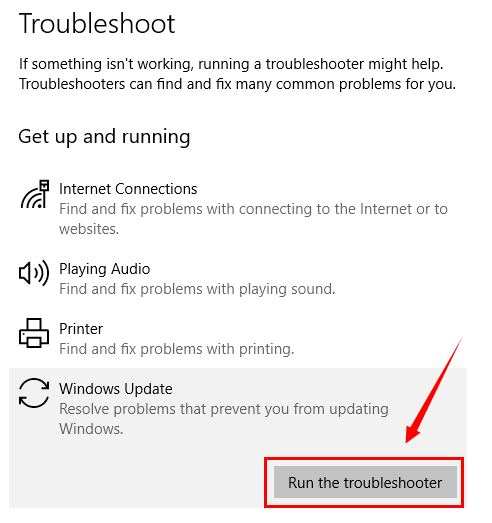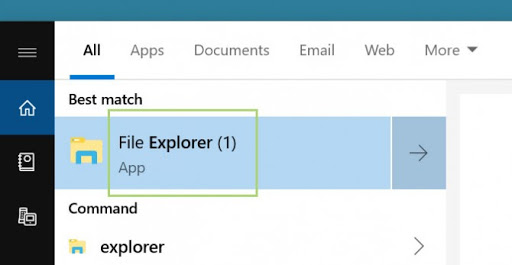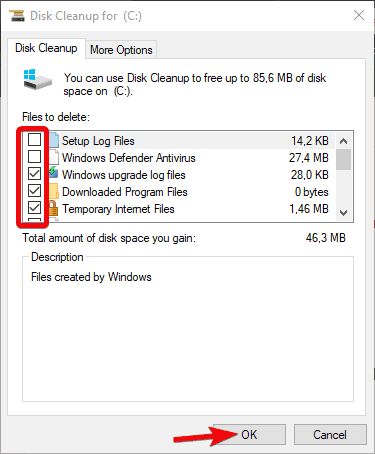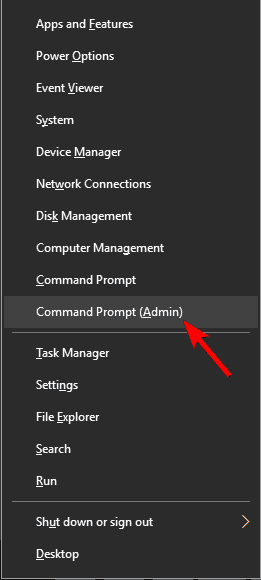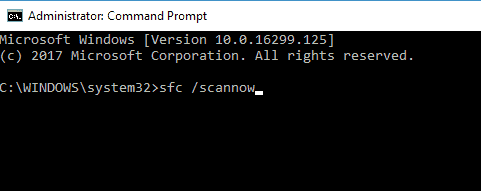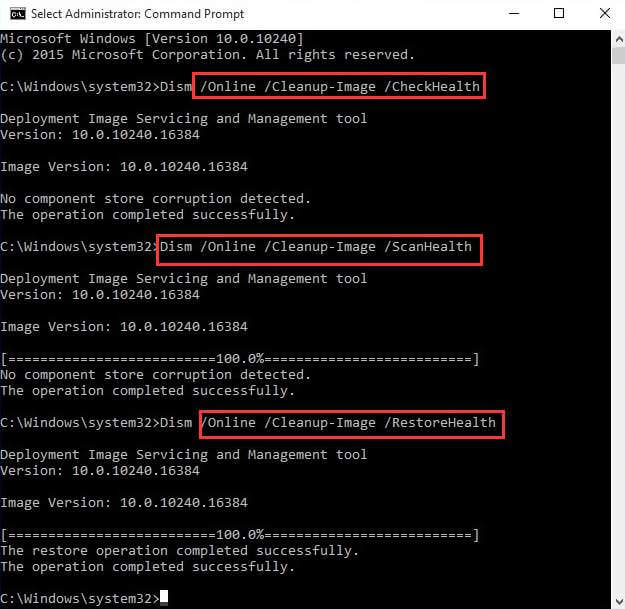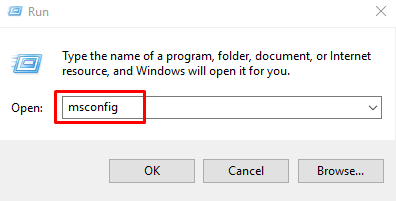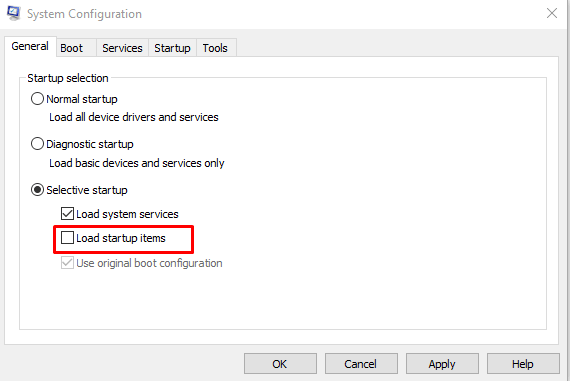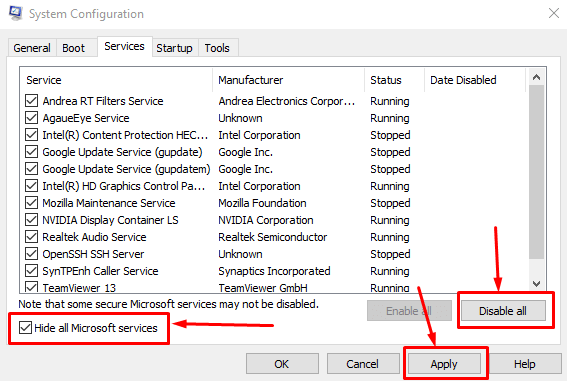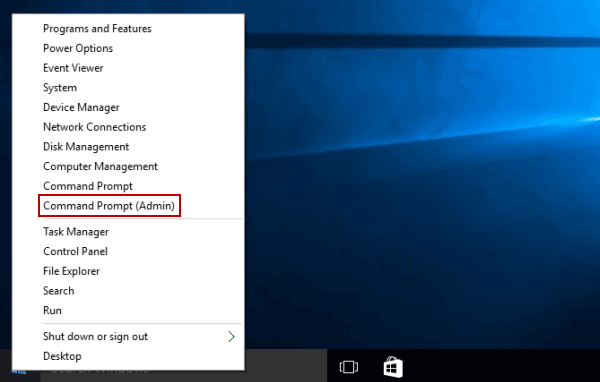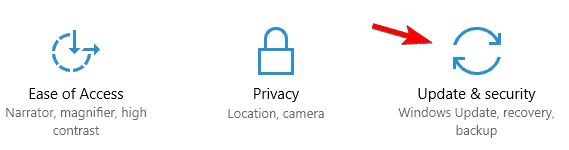Heeft u fout 0x800f0900 op Windows 10 ontdekt na het installeren van de verschillende Windows 10-versies zoals 1803, 1903 en 1909?
Behandel vervolgens eenvoudig de Windows 10-updatefout 0x800f0900 door de hier gegeven fixes te volgen.
Microsoft brengt veel updates uit om Windows 10 efficiënter en veiliger te maken tegen de nieuwste beveiligingsbedreigingen. Maar volgens Windows 10-gebruikers kunnen ze de updates niet downloaden en installeren vanwege de foutcode 0x800f0900.
Telkens wanneer ze proberen de Windows 10 april 2018 Update 1803 te downloaden of te installeren, ontvangen ze dit foutbericht en wordt het updateproces onderbroken.
Desondanks meldden sommige Windows 10-gebruikers ook de Windows-updatefout 0x800f0900 voor de Windows 10-versies 1903 en v1909.
Dus, zonder tijd te kijken, leer hoe u fout 0x800f0900 op Windows 10 kunt oplossen.
Hoe kan ik dit oplossen Windows Bijwerken Installatie mislukt Fout 0x800f0900?
Table of Contents
Fix 1 – Voer de probleemoplosser voor Windows Update uit
Probeer allereerst de ingebouwde probleemoplosser voor Windows Update om de Windows-updatefout 0x800f0900 op te lossen. Dit is speciaal ontworpen om update-gerelateerde fouten op te lossen, dus volg de gegeven stappen om het uit te voeren:
- Ga naar de zoekoptie en zoek naar de “probleemoplossing” en klik vervolgens op het probleem oplossen in het zoekresultaat.
- Nu moet je Windows Update vinden, naar beneden scrollen en je ziet de optie Windows Update en klik erop.
- Klik op de Probleemoplosser uitvoeren en laat de probleemoplosser de problemen automatisch detecteren en oplossen.
Start nu uw pc opnieuw op en probeer de update opnieuw te installeren en controleer of de fout is opgelost.
Fix 2 – Verwijder de tijdelijke bestanden
Veel gebruikers stelden voor om het hulpprogramma voor het opschonen van schijven uit te voeren en het opschonen van de tijdelijke bestanden werkt voor hen om de 0x800f0900-fout op te lossen.
Probeer dus de onderstaande stappen om de fout op te lossen.
- Open de bestandsverkenner of deze pc en klik vervolgens met de rechtermuisknop op de partitie waarop u onnodige gegevens wilt verwijderen en open vervolgens Eigenschappen.
- Klik daarna op Schijfopruiming.
- Klik vervolgens op de optie “Systeembestanden opschonen” en vink alle vakjes aan en klik vervolgens op OK.
Controleer of de fout 0x800f0900 is opgelost of niet.
Fix 3 – Voer SFC en DISM Tool uit
De beschadigde systeembestanden kunnen ook leiden tot updatefouten in Windows 10, dus hier wordt voorgesteld om de ingebouwde SFC- en DISM-tools uit te voeren om de 0x800f0900 Windows 10-update te repareren.
Stappen om SFC uit te voeren in Windows 10:
- Eerst moet je de opdrachtprompt openen, druk hiervoor op Windows + X en selecteer Command Prompt (admin)
- In het opdrachtpromptvenster moet je sfc / scannow typen en op de Enter-toets drukken.
- Deze opdracht duurt enkele minuten om de scan te voltooien.
Stappen om het DISM-commando uit te voeren:
Open de opdrachtprompt met beheerdersrechten zoals hierboven besproken. Typ in het opdrachtvenster de onderstaande opdrachten één voor één (druk op de Enter-toets na elk van de opdrachten)
DISM /online /Cleanup-Image / ScanHealth
DISM /Online /Cleanup-Image /RestoreHealth
Het duurt even voordat deze opdrachten zijn voltooid (ongeveer 30 minuten), dus wees geduldig.
Start nu uw systeem opnieuw op en volg de volgende oplossing als de updatefout nog steeds verschijnt.
Fix 4 – Verwijder opstartitems
Verwijder de opstartitems en schakel de services uit die op de achtergrond worden uitgevoerd, omdat dit kan infiltreren met de update en de Windows 10-updatefout 0x800f0900 kan veroorzaken.
Volg dus de stappen om dit te doen:
Voordat u de onderstaande stappen toepast, logt u in op het Windows-systeem als beheerder:
- Open het dialoogvenster voor uitvoeren door op Windows + R te drukken en typ na het openen van het vak ‘msconfig’ en druk op de Enter-toets.
- Selecteer Selectief opstarten aanwezig onder Algemeen en schakel “Laad opstartitems” uit.
- Ontdek de Services en markeer “Alle Microsoft-services verbergen” -> klik op Alles uitschakelen en vervolgens op OK
- Kies de herstart in het pop-upvenster.
Probeer de update opnieuw te installeren nadat u de computer opnieuw hebt opgestart.
Fix 5 – Reset de softwaredistributiemap
Deze oplossing is een van de effectieve oplossingen om fout 0x800f0900 Windows 10 op te lossen.
Volg dus de gegeven instructies om dit te doen:
- Eerst moet u de Windows PowerShell openen met beheerdersrechten, hiervoor drukt u op Windows + X en selecteert u Windows PowerShell (admin)
- Nu, met behulp van de Windows PowerShell (admin), moet u de onderstaande opdrachten één voor één uitvoeren:
net stop wuauserv
net stop cryptSvc
net stop bits
net stop msiserver
ren C:\Windows\SoftwareDistribution SoftwareDistribution.old
net start wuauserv
net start cryptSvc
net start bits
net start msiserver
- Wis ten slotte de oude map.
Fix 6 – Schakel de antivirus van derden uit
Als u de derde partij hebt geïnstalleerd, is dit mogelijk een boosdoener voor de fout Windows-update is mislukt met fout 0x800f0900.
Daarom wordt hier voorgesteld om de antivirus van derden uit te schakelen en vervolgens de update opnieuw te installeren.
Als de fout is opgelost, raadpleeg dan het antivirusondersteuningscentrum en communiceer met hen over het probleem. Voel je dan vrij om je systeem te scannen met een veilig antivirusprogramma.
Laat SpyHunter het virus en andere kwaadaardige bedreigingen volledig verwijderen
Fix 7 – Stel de updateservices in op Automatisch
In deze methode zullen we de slechte Services-configuratie veroorzaken die fouten veroorzaken en proberen het opstarttype correct in te stellen.
- Open de opdrachtprompt door op Windows + X te drukken en selecteer Command Prompt (admin)
- Voer daarna de volgende opdrachten één voor één uit.
SC config wuauserv start= auto
SC config bits start= auto
SC config cryptsvc start= auto
SC config trustedinstaller start= auto
net stop wuauserv
- Na het uitvoeren van de bovenstaande opdrachten, start u het systeem opnieuw op en opent u de opdrachtprompt opnieuw. Voer de gegeven opdracht uit:
net start wuauserv
- Navigeer daarna naar Instellingen> Update en beveiliging en klik vervolgens op Controleren op updates.
Hiermee wordt gescand op beschikbare updates en deze automatisch op uw Windows 10-systeem geïnstalleerd.
FAQ: Meer informatie over fout 0x800f0900
De fout 0x800f0900 verschijnt meestal tijdens het downloaden en installeren van beschikbare updates zoals KB4013429, KB4093112 en andere. Er zijn veel redenen die verantwoordelijk zijn voor de fout, zoals de slechte internetverbinding, vereiste componenten zijn niet correct geconfigureerd of beschadigde componenten, antivirusonderbreking van derden, enz.
U moet aan de gegeven specificatie voldoen om update 1803 in Windows 10 te installeren:
Om te controleren op de beschikbare Windows-updates, gaat u naar de Start-knop> klikt u op Instellingen> Update en beveiliging> Windows-update> klikt u op controleren op update-optie. Als er een update beschikbaar is, kunt u deze hier zien. 1 - Wat veroorzaakt Windows 10 Update Error 0x800f0900?
2 - Wat zijn de systeemvereisten voor Windows 10 april update v1803?
3 - Hoe controleer ik of er updates zijn in Windows 10?
Beste en gemakkelijke oplossing om Windows 10 te repareren Update fout 0x800f0900
De hierboven besproken oplossingen worden vertrouwd en er wordt verwacht dat u de fout 0x800f0900 op Windows kunt oplossen en de update v1809 gemakkelijk kunt installeren. Maar als u de fout nog steeds tegenkomt, probeer dan de PC Reparatie Gereedschap.
Dit geavanceerde reparatieprogramma is in staat allerlei soorten Windows-problemen en -fouten op te lossen door slechts één keer te scannen. Hiermee kunt u fouten zoals updatefout, DLL-fouten, BSOD-fouten, Runtime-fouten, registervermeldingen repareren en nog veel meer oplossen.
Het herstelt niet alleen fouten, maar optimaliseert ook de prestaties van de Windows-pc door de beschadigde Windows-systeembestanden te repareren of te vervangen.
Download PC Reparatie Gereedschap om fout 0x800f0900 in Windows 10 op te lossen
Gevolgtrekking:
We hopen dat na het toepassen van de hierboven gegeven oplossingen de updatefout 0x800f0900 in Windows 10 is opgelost.
Volg de gegeven oplossingen en typ de opdrachten zorgvuldig om de Windows 10-updatefout 0x800f0900 te verwijderen.
Ik hoop dat het artikel in uw geval werkt, u kunt ook naar onze hub voor updatefouten gaan om te zien hoe u andere updatefouten kunt oplossen.
Succes..!
Hardeep has always been a Windows lover ever since she got her hands on her first Windows XP PC. She has always been enthusiastic about technological stuff, especially Artificial Intelligence (AI) computing. Before joining PC Error Fix, she worked as a freelancer and worked on numerous technical projects.